- 系统
- 教程
- 软件
- 安卓
时间:2021-06-30 来源:u小马 访问:次
ArcGIS怎么给影像添加坐标系?ArcGIS是一款功能强大的桌面GIS软件,专门用于收集并管理数据、创建专业地图、执行传统和高级的空间分析并解决实际问题,软件包括了两种可实现制图和可视化的主要应用程序,即 ArcMap 和 ArcGIS Pro。ArcMap 是用于在 ArcGIS Desktop 中进行制图、编辑、分析和数据管理的主要应用程序,不仅如此,ArcGIS还提供了一组独特的功能,可将基于位置的分析应用于您的业务实践。我们在使用ArcGIS的时候有时需要给给影像添加坐标系,该如何操作呢?下面Win10镜像官网小编就给大家分享一下ArcGIS给影像添加坐标系的方法,有需要的小伙伴一起来看看吧。
1、通常对影像分析的时候需要影像有对应的坐标系统,这个时候就需要对影像添加坐标系。具体操作如下。
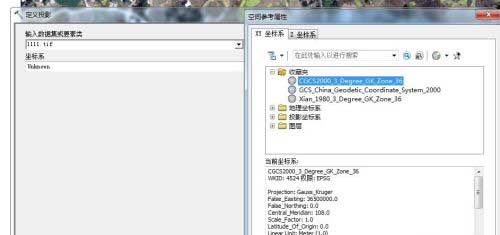
2、添加影像至arcgis中
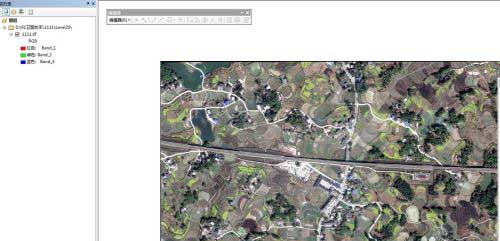
3、打开工具栏中的arctoolbox工具箱,具体位置如下图所示
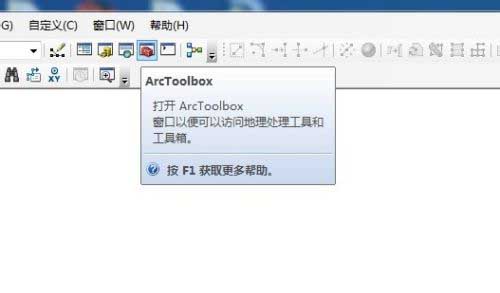
4、在arctoolbox工具箱中找到数据管理工具
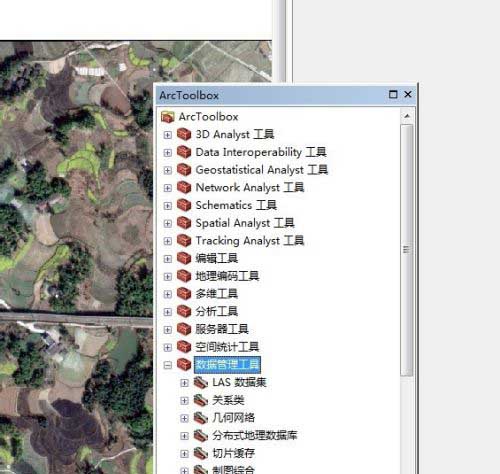
5、然后再找到投影和变换工具——要素——定义投影
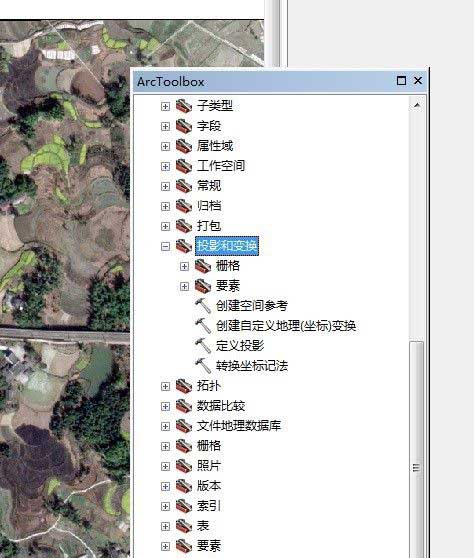
6、如下图所示,在窗口中添加影像数据,然后选择添加的对应的坐标系,点击确定
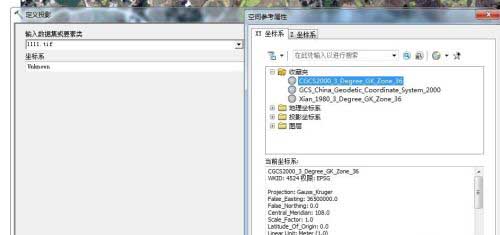
7、最后再次查看影像属性,可以看到有了坐标系。这里也可以用栅格投影中的投影栅格工具
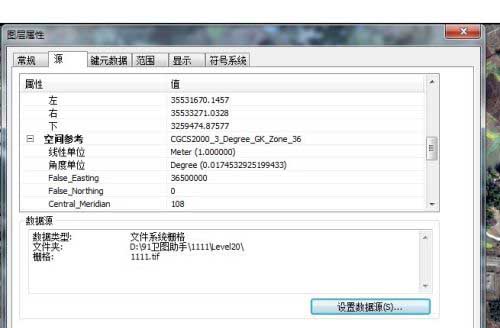
关于ArcGIS给影像添加坐标系的具体操作方法就给大家介绍完了,还不知道在ArcGIS中怎么给影像添加坐标系的小伙伴可以参照上面的方法来操作。了解更多教程请继续关注Win10镜像官网哦……





